Cómo hacer una película de tus recuerdos de este verano con Google Fotos
Resume todo lo que has vivido en unos pocos minutos de vídeo.

Seguramente ya estaréis de vuelta de las vacaciones y toca echar un vistazo a todo lo que hemos grabado y fotografiado. Decenas de fotos y vídeos que se agolpan en nuestro smartphone y que sería bueno cribar para, al menos, hacer un resumen que haga más soportables esas sesiones familiares en las que vamos a contar a todo el mundo lo bien que nos lo hemos pasado.
Y como sabéis, Google Fotos tiene una herramienta automática que nos crea de vez en cuando vídeos con música donde resume lo ocurrido una tarde de excursión, o a lo largo de varios días en la playa y la montaña. Pero, ¿qué ocurre si somos nosotros los que queremos elegir exactamente los recuerdos que van a entrar en ese vídeo?
No esperes a que Google haga el vídeo
Como os decimos, tenemos dos opciones: o bien seleccionar nosotros los momentos importantes de este verano, aprovechando que todavía los tenemos frescos en la memoria, o dejar que Google lo haga por nosotros y cruzar los dedos a ver si acierta. Como lo segundo no va a ocurrir, tomamos nosotros la iniciativa.
Así que abrimos Google Fotos en nuestro smartphone y vamos a pulsar la opción de los tres puntos horizontales en iOS, y verticales en Android, que tenemos arriba a la derecha de la zona de búsqueda de la aplicación. Allí veremos varias opciones para crear distintos resúmenes, sobre el contenido que más nos guste, pero elegimos Película.
Inmediatamente después la aplicación nos pedirá que escojamos las fotos y vídeos que queremos incorporar a ese vídeo aunque, eso sí, debemos tener en cuenta que solo podremos elegir un máximo de 50 ítems. Si nos pasamos de ahí, lo mismo es bueno crear otro vídeo y luego más tarde unirlos para que queden en una sola pieza.
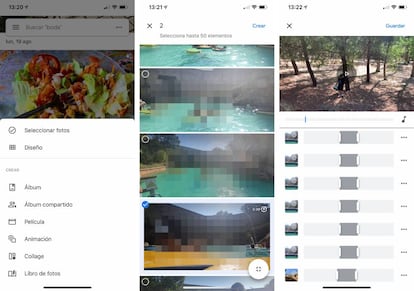
Cuando tengamos todo seleccionado pasamos al montaje en sí que se hace una forma rápida e intuitiva. Podremos elegir la música que tendrá (por defecto Google tiene algunas melodías pero podemos recurrir a nuestra biblioteca para escoger la que más nos guste) y luego seleccionar las partes de cada vídeo que queremos que estén dentro del resumen.
Ojo, las fotos no necesitan que hagamos nada especial con ellas porque son colocadas por defecto en el timeline con una duración que nosotros podemos alargar, acortar y, también, cambiar el orden que ha escogido Google Fotos. El caso es que cuando estamos contentos con el resultado, solo hay que exportar la película, guardarla en la nube y compartirla con todos los amigos a familiares que sepáis que les va a hacer ilusión un contenido así.

